Cómo Ocultar un Control Arriba-abajo en un Campo Numérico¶
Los campos numéricos muestran un incrementador de control arriba-abajo, de forma predeterminada, cuando el campo está en estado de edición. Un usuario puede hacer clic en los botones arriba o abajo para incrementar o disminuir un valor numérico correspondiente. Puede haber casos en los que desee ocultar este control arriba-abajo y este artículo le explicará cómo ocultarlo.
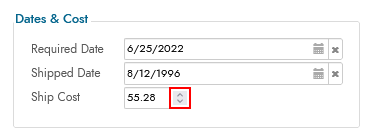
Ejemplo que muestra el control arriba-abajo visible
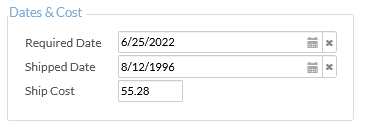
Ejemplo que muestra el control Arriba-Abajo oculto
Cree una Interfaz de Tema Personalizada (chrome, Safari, Edge, Opera)¶
- Navegue hasta IDE > Configuraciones adicionales
- Haga clic en el botón Interfaces de tema
- Haga clic en + Interfaz
-
Proporcione los siguientes insumos:
- Bienes Raíces = Controles
- Grupo = Campos
- Colección = Cliente
- Nombre = Control arriba-abajo
- Selector =
input::-webkit-outer-spin-button, input::-webkit-inner-spin-button
-
Haga clic en el icono de marca de verificación para guardar.
Crear una Interfaz de Tema Personalizada (firefox)¶
- Navegue hasta IDE > Configuraciones adicionales
- Haga clic en el botón Interfaces de tema
- Haga clic en + Interfaz
-
Proporcione los siguientes insumos:
- Bienes Raíces = Controles
- Grupo = Campos
- Colección = Cliente
- Nombre = Control arriba-abajo (Firefox)
- Selector =
input[type=number]
-
Haga clic en el icono de marca de verificación para guardar.
Opción 1: Aplicar el Tema Personalizado en Todo el Sitio¶
Siga estos pasos si desea aplicar esta personalización en toda una aplicación.
- Navegue hasta IDE > Apariencia
- Selecciona la Colección asignada a tu aplicación.
- Vaya al Tema base
- Seleccione Controles en Componentes
- Seleccione Campos en Subcomponentes
- Haga clic en el botón + Estilo
-
Proporcione las siguientes entradas:
- Área = Control arriba-abajo
- Tipo de estilo = Pantalla
- 1-Pantalla =
; -webkit-appearance: none; margin: 0 - 2-Opacidad =
0
-
Haga clic en Guardar
- Haga clic en el botón + Estilo
-
Proporcione los siguientes insumos:
- Área = Control arriba-abajo (Firefox)
- Tipo de estilo = Pantalla
- 1-Pantalla =
;-moz-appearance: textfield
-
Haga clic en Guardar
Opción 2: Aplicar el Tema Personalizado a un Control Específico¶
Siga estos pasos si desea aplicar esta personalización a nivel granular, por ejemplo a un control específico.
- Navegue hasta IDE > Apariencia
- Seleccione el Cliente Colección
- Haga clic en el botón + Tema
- Asigne un Nombre del tema. Por ejemplo: Ocultar control arriba-abajo
- Establezca el Tipo en Campo
- Haga clic en Guardar
- Seleccione Controles en Componentes
- Seleccione Campos en Subcomponentes
- Haga clic en el botón + Estilo
-
Proporcione los siguientes insumos:
- Área = Control arriba-abajo
- Tipo de estilo = Pantalla
- 1-Pantalla =
; -webkit-appearance: none; margin: 0 - 2-Opacidad =
0
-
Haga clic en Guardar
- Haga clic en el botón + Estilo
-
Proporcione los siguientes insumos:
- Área = Control arriba-abajo (Firefox)
- Tipo de estilo = Pantalla
- 1-Pantalla =
;-moz-appearance: textfield
-
Haga clic en Guardar
Aplicar Tema a un Control¶
- Navegue a la página con el control para modificar.
- Vaya a Cajón de acciones > Live Designer
- Seleccione el control desde la vista de diseño de página.
- Vaya a Más > Estilos
- Haga clic en + Formato condicional
- Seleccione Incondicional
- Haga clic en el botón Elegir estilo
- Localice el tema personalizado. Por ejemplo: Ocultar control arriba-abajo
- Haga clic en el botón + Elegir
- Vuelva a la vista de la aplicación, actualice el navegador y pruebe la actualización.